Saatat tuntea Cortanan digitaalisena puheavustajana jo lakkautetun Windows Phone -mobiilialustan avulla. alkaen Windows 10Cortana siirtyi kuitenkin työpöydälle.
Sisällys
- Aloita kirjautumalla sisään
- Asenna Cortana
- Näytä tai piilota Cortana-kuvake
- Cortanan päänäyttö
- Muistutukset
Microsoftin Halo-pelisarjan tekoälyhahmon mukaan nimetty Cortana on virtuaalinen avustaja, joka tarjoaa monia muokattavia ja henkilökohtaisia toimintoja. Näin määrität Cortanan ja käytät sitä Windows 10:ssä.
Suositellut videot
Aloita kirjautumalla sisään
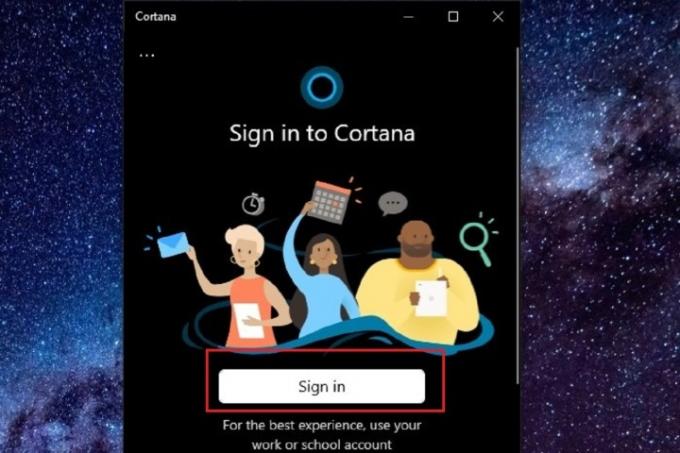
Saat eniten irti Cortanan toiminnoista, jos olet kirjautunut Microsoft-tilillesi. Voit tehdä tämän valitsemalla tehtäväpalkin Cortana-kuvakkeen (hakupalkin oikealla puolella). Napsauta sitten Kirjaudu sisään -painiketta ja seuraa näytön ohjeita.
Asenna Cortana
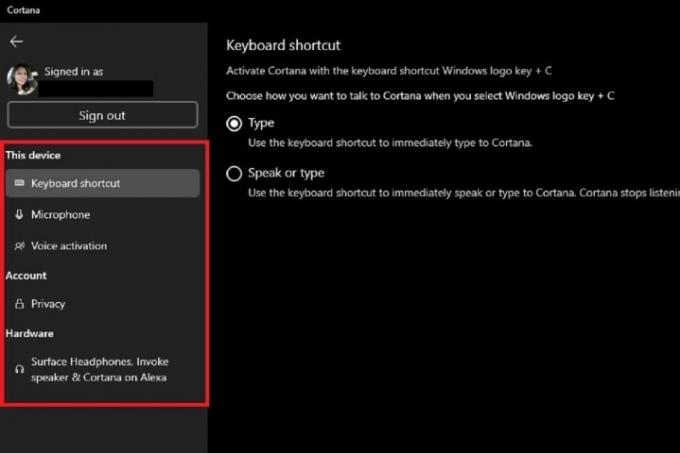
Pääset Cortanan asetuksiin, jotta voit mukauttaa sen paremmin mieltymystesi mukaan, valitsemalla Cortana-kuvakkeen Tehtäväpalkki. Valitse sitten Lisää -kuvake (joka näyttää kolmen vaakasuuntaisen pisteen sarjalta ja sijaitsee vasemmassa yläkulmassa). Valita
Asetukset fesiin tulevasta avattavasta valikosta.Cortanan asetusvalikossa voit määrittää kolme asetusluokkaa: Tämä laite, Tili, ja Laitteisto.
Sisällä Tämä laite -osiossa voit valita, miten käytät Cortanaa (kirjoitat hänelle tai aktivoit puheäänellä) ja voit ottaa käyttöön tarvittavat luvat kunkin vuorovaikutuksen esiintymiseen. Alla Pikanäppäin, voit esimerkiksi ottaa käyttöön tai poistaa käytöstä Windows-näppäin + C pikakuvake, jota käytetään aktivoimaan Cortana ja/tai valitsemaan, mitä tapahtuu, kun painat tätä pikanäppäintä (saat mahdollisuuden kirjoittaa ja puhua Cortanalle tai vain kirjoittaa Cortanalle). The Mikrofoni ja Ääniaktivointi -kohdan alakohdat Tämä laite -osion avulla voit ottaa käyttöön tarvittavat käyttöoikeudet ääniaktivoinnin käyttämiseen Cortanan kanssa. Kun nämä luvat on otettu käyttöön, sinun pitäisi pystyä aktivoimaan Cortana sanomalla "Cortana".
Alla Tili Cortanan asetusten osiossa (alla Yksityisyys alaosiossa), voit esimerkiksi peruuttaa Cortanalle myöntämäsi luvat käyttää asioita, kuten kalenteria ja yhteystietoja. Voit myös kirjautua ulos Cortanasta täällä. Lisäksi, koska kyselysi Cortanalle kirjataan lokiin ja näytetään keskusteluhistoriana sinun ja hänen välillään, voit tämän osion avulla voit tyhjentää keskusteluhistorian sekä tarkastella ja tyhjentää tietoja, jotka Microsoft varmuuskopioi pilveen.
Lopuksi, Laitteisto -osion avulla voit hallita ja lisätä Cortanaan mitä tahansa laitteita, kuten Surfacea kuulokkeet tai Amazon Alexa laite. Napsauta Surface-kuulokkeita varten Hallinnoi Surfacea
Näytä tai piilota Cortana-kuvake

Jos et halua nähdä Cortana-kuvaketta tehtäväpalkissasi, voit piilottaa sen. Napsauta hiiren kakkospainikkeella Tehtäväpalkki. Valitse näkyviin tulevasta valikosta Näytä Cortana-painike, mikä poistaa sen vieressä olevan valintamerkin. Valintamerkin poistaminen piilottaa Cortana-kuvakkeen. Jos haluat kuvakkeen tulevan uudelleen näkyviin, valitse yksinkertaisesti Näytä Cortana-painike vaihtoehto uudelleen lisätäksesi valintamerkin sen viereen.
Cortanan päänäyttö

Kun napsautat tehtäväpalkin Cortana-kuvaketta, sinua tervehtii hyvin virtaviivainen käyttöliittymä, joka muistuttaa yksinkertaista keskusteluhistorianäyttöä. Paitsi tällä kertaa, keskustelet itse Cortanan kanssa. Tällä näytöllä voit joko kirjoittaa kysymyksesi tai komennon Kysy Cortanalta tekstiruutua näytön alareunassa tai voit aktivoida Cortanan äänelläsi ja esittää hänelle kysymyksesi tällä tavalla. Muista vain käyttää hänen herätyssanaansa, joka on, arvasit sen: "Cortana". (Jos unohdat herätyssanan, Voit myös napsauttaa mikrofonikuvaketta Cortanan pääikkunan oikeassa alakulmassa näyttö.
Asioita, joita voit tehdä Cortanalla, on vähän rajoitettu, mutta niitä ovat: työpöytäsovellusten avaaminen puolestasi, tämänhetkisten sääolosuhteiden kysyminen, asettaminen muistutuksia itsellesi, kysymällä siltä triviakysymyksiä, kysymällä, kuinka sanotaan sanoja muilla kielillä ja kysymällä siltä, onko sinulla jotain suunniteltua tietylle päivälle tai aikaa.
Voit seurata kaikkia aiempia kyselyjäsi ja Cortanan vastauksia niihin kyseisellä chat-näytöllä. Se ehdottaa myös muita kysymyksiä, joita voit kysyä Cortanalta. Nämä ehdotukset näkyvät pieninä painikkeina, jotka näkyvät juuri painikkeen yläpuolella Kysy Cortanalta tekstilaatikko. Voit napsauttaa niitä kysyäksesi Cortanalle nämä kysymykset.
Muistutukset

Kuten Siri ja Amazon Echo, Cortanassa on muistutusominaisuus. Mutta vaikka Cortana voi asettaa nämä muistutukset, sinun on hallittava niitä toisella Microsoft-sovelluksella nimeltä Microsoft To Do. Joten sinun on ladattava ja asennettava tämä sovellus, ennen kuin voit hyödyntää Cortanan muistutustoimintoa täysimääräisesti.
Muistutuksen asettaminen Cortanalla on helppoa. Sano vain "muistuta minua …[toiminnan nimi täällä] [päivämäärä ja/tai aika]", niin Cortana luo automaattisesti sinulle muistutuksen Microsoft To Do -sovelluksessa. Hän näyttää myös luomansa muistutuksen Cortanan päänäytön keskusteluhistoria-osassa. Jos haluat tehdä muutoksia muistutukseen, jonka pyysit Cortanalla asettamaan, voit vain navigoida chat-historiassasi olevaan muistutukseen ja napsauttaa Muokkaa tehtävässä. Se vie sinut To Do -sovellukseen, jossa voit muokata tai poistaa muistutusta tarpeen mukaan.
Toimittajien suositukset
- GPT-4: kuinka käyttää AI-chatbotia, joka saa ChatGPT: n häpeään
- Kuinka testaamme kannettavia tietokoneita
- Yleiset Windows 11 -ongelmat ja niiden korjaaminen
- Kuinka muuntaa VHS-nauhat DVD-, Blu-ray- tai digitaalisiksi
- Windows 11 tekee RGB-oheislaitteiden käytöstä entistä helpompaa
Päivitä elämäntapasiDigital Trends auttaa lukijoita pysymään tekniikan nopeatempoisessa maailmassa uusimpien uutisten, hauskojen tuotearvostelujen, oivaltavien toimitusten ja ainutlaatuisten kurkistusten avulla.




